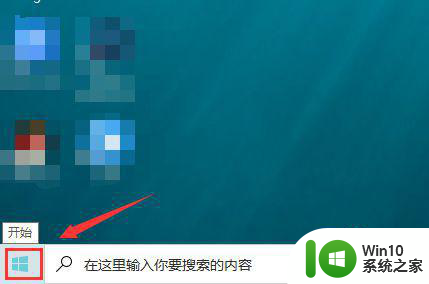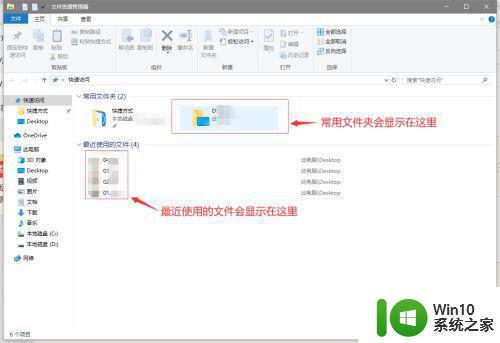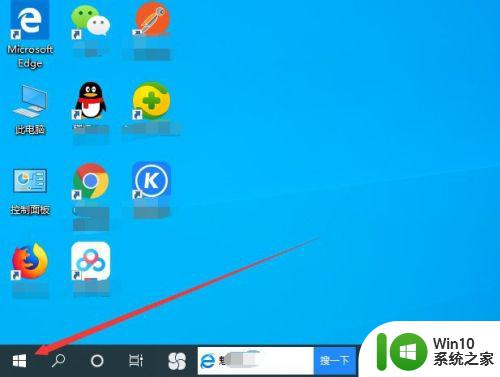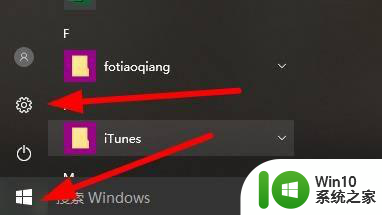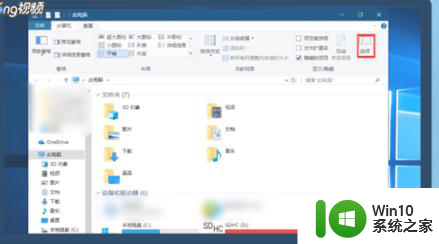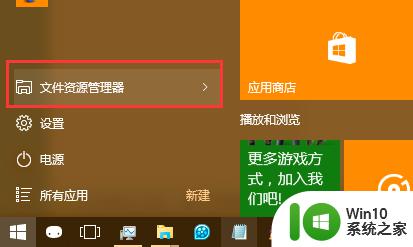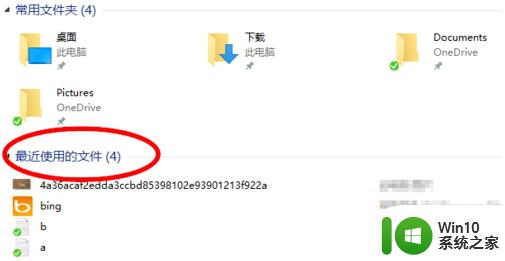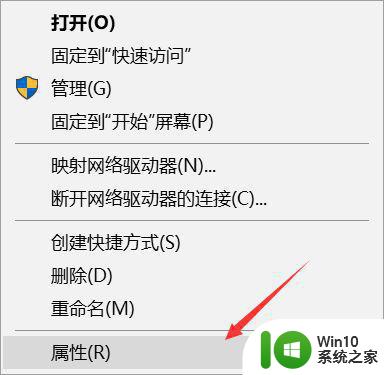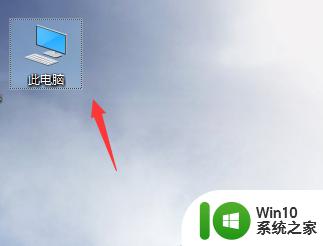win10最近添加功能如何关闭 如何在win10中关闭最近添加的文件和文件夹列表
win10最近添加功能如何关闭,近年来随着科技的不断进步和操作系统的更新迭代,微软的Windows 10操作系统已经成为许多人的首选,随着新功能的不断增加,有时候我们可能会发现一些特定功能并不适合自己的使用习惯或者并不需要。在最近的一次更新中,Windows 10引入了一个新的功能——最近添加的文件和文件夹列表。尽管这个功能在某些情况下可能很有用,但也有一些用户希望关闭它。在Windows 10中,我们应该如何关闭最近添加的文件和文件夹列表呢?接下来我们将一起探讨这个问题。
解决方法:
1、按 Win + R 组合键,打开运行,并输入:gpedit.msc 命令,确定或回车,可以快速打开本地组策略编辑器;
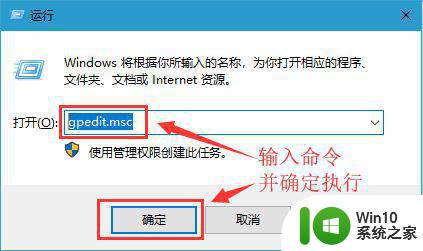
2、本地组策略编辑器窗口中,依次展开:计算机配置 - 管理模板 - 开始菜单和任务栏,然后双击右侧从开始菜单中删除最近添加列表;
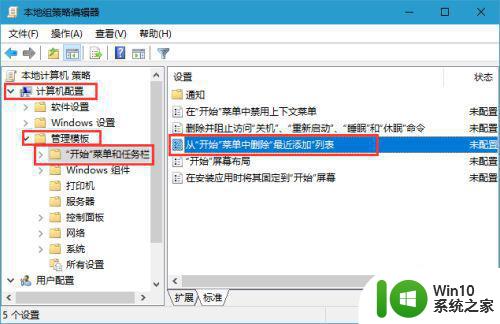
3、从开始菜单中删除最近添加列表,然后选择已启用;
帮助说明:此策略可防止在开始菜单上显示最近安装的应用程序列表。如果启用此策略,开始菜单将不再显示最近添加列表。相应设置也会在设置中禁用。
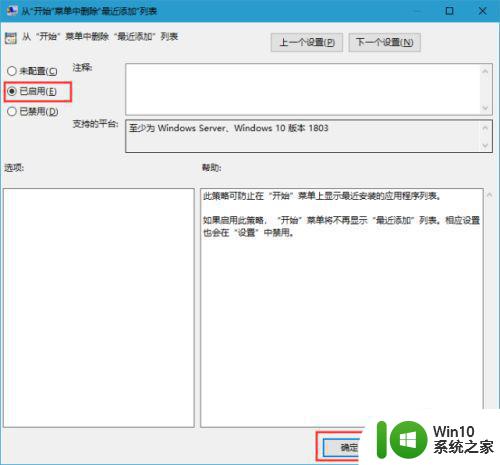
以上就是Win10最近添加功能如何关闭的全部内容,希望这些方法能够对碰到同样情况的朋友们有所帮助,请参照小编提供的方法来处理。